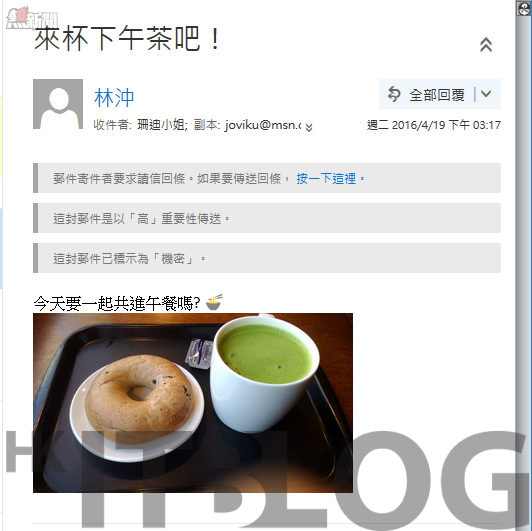確認完成了新郵件的撰寫與設定之後,就可以點選[傳送]連結來將此 Email 寄出。如圖 19 所示便是一個收件的範例,可以注意到是出現了要求回條的提示訊息,以及郵件的重要程度與敏感度標示。若想要回應已經讀取此郵件,可以點選[按一下這裡]的連結,如此一來寄件者將會立即收到讀取回條的通知。
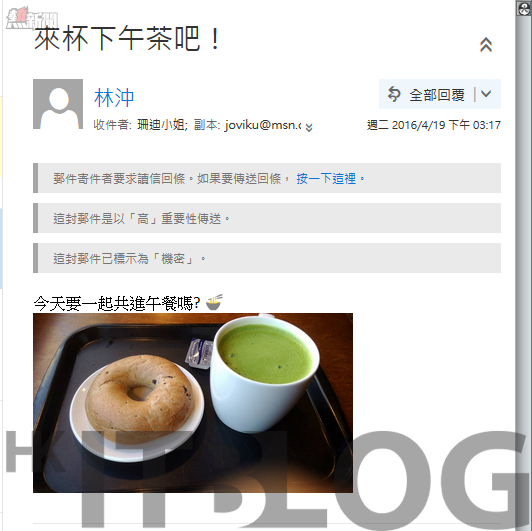
圖 19 收件範例
收件者的實用技巧
新郵件的撰寫有許多的小技巧,可以讓郵件的內容更加豐富,並且讓一些重要郵件的屬性更加鮮明。而當您從一位寄件者變成了收件者的角色時,更是有許多的小技巧是需要學習的,而且最好能夠讓這一些實用的學習經驗,成為往後的操作習慣,以改善管理大量郵件時的處理效率。首先對於您想要持續關注的 Email,您可以從 Email 的小圖示中或是郵件右鍵選單中點選[釘選]功能,如此一來該郵件便會像如圖 20 所示一樣持續出現置頂位置,並且改顯示為淡黃的底色。
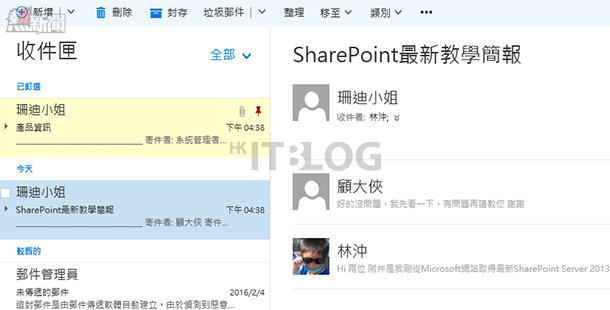
圖 20 釘選郵件
當同一封郵件不斷的進行來返的回覆時,最後無論這一些相同主旨的郵件項目,被分散在哪一些資料夾之中,系統都會自動將它們全部串起來,形成所謂的「交談」顯示模式,以方便收件者能夠更有效率的閱讀不同時間點的 Email 內容。但問題來了,如果您想要刪除這一連串的郵件時,該怎麼做才有效率呢?很簡單!只要在選取交談中的任何一封郵件時,點選在如圖 21 所示功能表中的[略過]即可,如此一來這一大串的來返郵件,便會ㄧ次全部被刪除掉了,但請記得這不包括儲存在[寄件備份]的郵件。
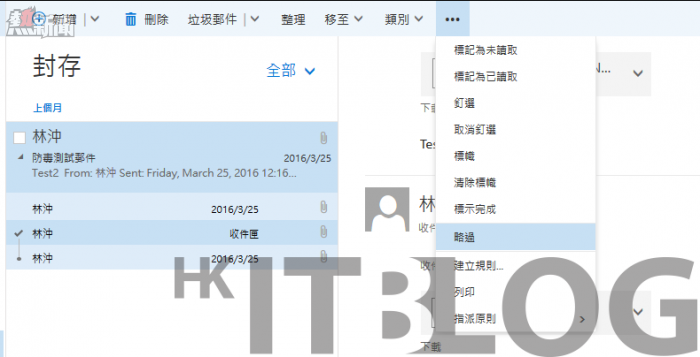
圖 21 郵件選單
在個人郵件的管理中,最令人厭惡的就是氾濫的垃圾郵件。儘管 Exchange Server 2016 在伺服端,已經會幫我們過濾掉大部分的垃圾郵件,但多少總會有漏網之魚流入使用者的信箱之中。此刻我們便可以根據自己的判斷,對於可能的垃圾郵件,點選在如圖 22 所示的[垃圾郵件]選單中的[垃圾郵件]或[網路釣魚]。
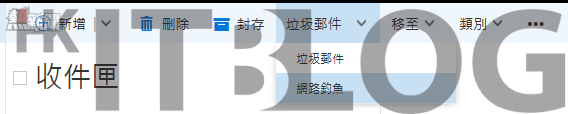
圖 22 垃圾郵件處理
如此一來後續相同來源的垃圾郵件,就會自動被歸類到如圖 23 所示的[垃圾郵件]資料夾之中。必須注意的是如果在垃圾郵件資料夾中,發現被誤判的正常郵件,則可以將它移動到收件夾之中。
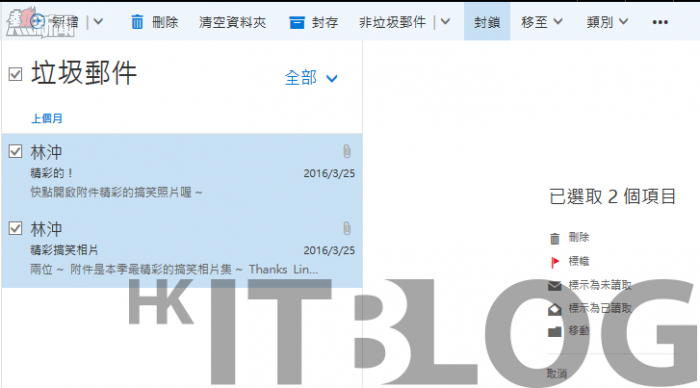
圖 23 垃圾郵件管理
待續……
相關文章:
展現 IT 部門的存在價值!網管人如何將 IT 知識教授公司員工?
展現 IT 部門的價值:Exchange Server 2016 Outlook 網頁版輕鬆設定
3 天內 150 封郵件:如何設定離線狀態讓你輕鬆讀取?
企業電郵實用技巧:撰寫郵件時不可錯過的功能
企業電郵實用技巧:收件者不可錯過的功能
企業電郵實用技巧:收件者不可錯過的功能
https://www.facebook.com/hkitblog